iPhone: Im Fotomodus schnell filmen
Aus der Reihe: „Kleine Tipps, die vielleicht nicht jeder kennt“ (wie die Sache neulich mit der Apple Watch). Solltet ihr mit eurer iPhone-Kamera häufiger fotografieren, aber bislang für kurze Videos immer manuell in der App zwischen den einzelnen Modi hin und her wischen, dann sei der kurze Tipp erlaubt:
Haltet ihr den Shutter-Button im Fotomodus länger gedrückt, dann wird automatisch eine Videoaufnahme (QuickTake) gestartet, beim Loslassen des Buttons seid ihr dann wieder im klassischen Fotomodus.
Drückt ihr dann den Shutter-Button länger, dann erscheint auch ein Schloss-Symbol in der Oberfläche. Wischt ihr auf dieses, dann wird der Videomodus auch weiterhin genutzt, wenn ihr den Button loslasst.
Der Burst-Modus lässt sich natürlich auch ausführen, dafür müsst ihr den Shutter-Button nach unten ziehen (sofern ihr das iPhone im Querformat haltet) – ansonsten halt nach links.
Habt ihr so kleine Tipps parat, von denen ihr denkt, dass sie vielleicht nicht jeder kennt? Lasst gerne davon in den Kommentaren hören.
| # | Vorschau | Produkt | Preis | |
|---|---|---|---|---|
| 1 |

|
Apple iPhone 12, 64GB, Blau - (Generalüberholt) | 239,00 EUR | Bei Amazon ansehen |
| 2 |

|
Apple iPhone 12, 64GB, Schwarz (Generalüberholt) | 239,00 EUR | Bei Amazon ansehen |
| 3 |

|
Apple iPhone 12, 128GB, Blau (Generalüberholt) | 279,00 EUR | Bei Amazon ansehen |
| 4 |

|
Apple iPhone 12 mini, 64GB, Weiß (Generalüberholt) | 206,00 EUR | Bei Amazon ansehen |
| 5 |

|
Apple iPhone SE 3, Generation, 64GB, Mitternacht (Generalüberholt) | 154,00 EUR | Bei Amazon ansehen |
Transparenz: In diesem Artikel sind Partnerlinks enthalten. Durch einen Klick darauf gelangt ihr direkt zum Anbieter. Solltet ihr euch dort für einen Kauf entscheiden, erhalten wir eine kleine Provision. Für euch ändert sich am Preis nichts. Partnerlinks haben keinerlei Einfluss auf unsere Berichterstattung.
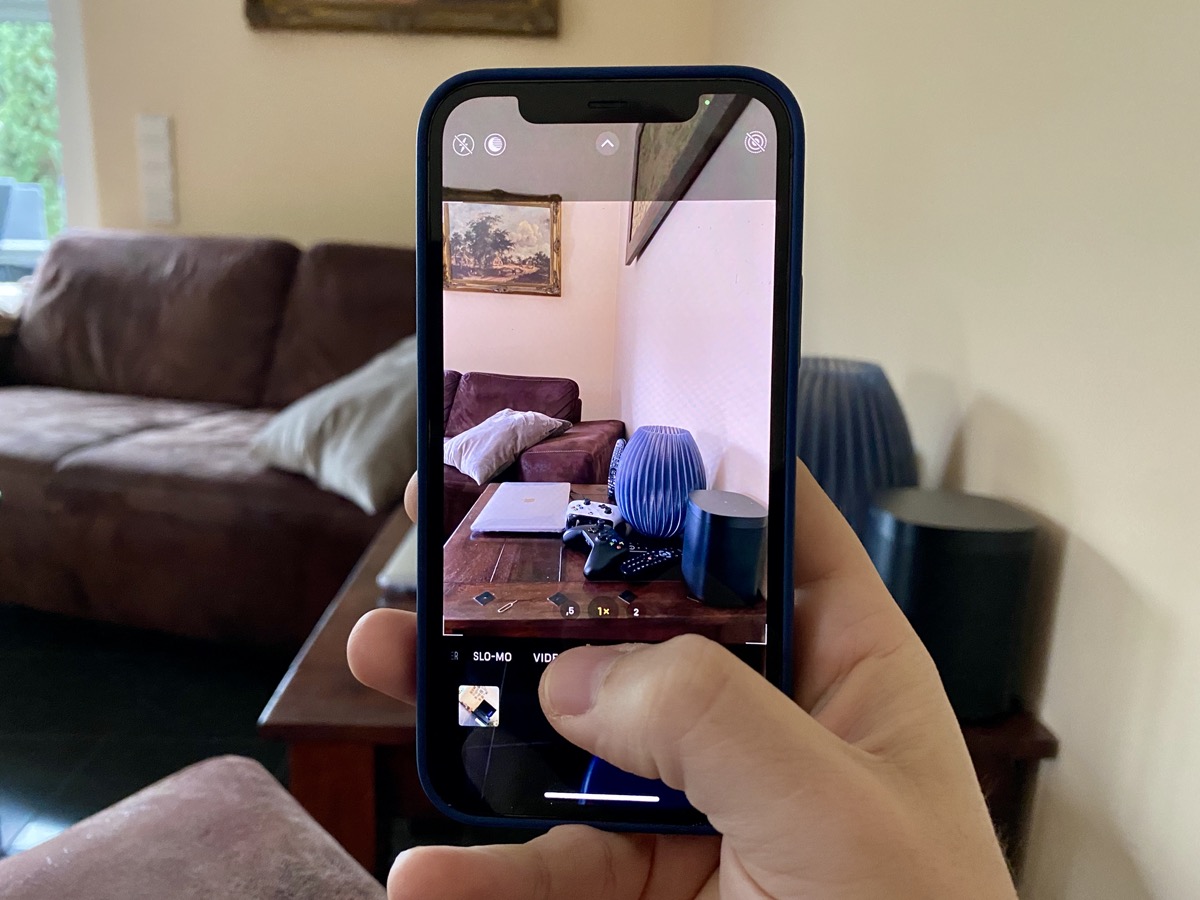
Eine der wichtigsten Funktionen für mich, kam mit dem letzten Update still und heimlich hinzu. Man kann jetzt endlich einstellen, dass Selfies wie angezeigt gespeichert, also nicht mehr gespiegelt werden. Das hat mich so fuchsig gemacht!
Warum sollte man das tun? Ich hasse spiegelverkehrte Selfies.Die Spiegelung bewirkt doch nur, dass das Foto richtig herum angezeigt wird.
Sollte das bei allen iPhone Modellen funktionieren? Ich habe es gerade bei einem iphone 8 probiert und bei längerem drücken, wird nur der Burst-Modus ausgeführt.
Das ist vermutlich zu alt. X, XR und aufwärts mit iOS 14 sollten es können.
Bei meinen X passiert auch nichts außer Burst Mode
Beim XS klappt es wunderbar!
Eines der besten Features zusammen mit den 16:9 Aufnahmen!
Die Burst-Funktion ist IMHO total misslungen. Zum Glück lässt sich seit iOS 14 wieder die „Leiser“-Taste für den Auslöser verwenden. Muss aber in den Einstellungen „Kamera“ aktiviert werden.
Manchmal fragt man sich, was in den Köpfen einiger Apple-Designer vorgeht.
In den Betas konnte man beim Xs das Feature noch abschalten und wieder die alte Burst Variante benutzen. Leider ist die Option jetzt verschwunden. Für mich ist QuickTake leider eine Verschlechterung.
Schau genauer. Die Option ist da, auch auf dem XS. Habe es gerade geprüft.
Ich meinte QuickTake ja oder nein.
Ach so … sorry.
Bei diesem Tipp sollte beachtet werden, dass die Videos dann im 4:3 Seitenverhältnis aufgenommen werden, anstatt dem üblichen 16:9
Kann man beim iPhone mit voller Auflösung auch Fotos in 16:9 machen?
Natürlich nicht. Du kannst keinen 4:3-Sensor im 16:9-Verhältnis vollständig ausleuchten. Herrje …
Das Lumia 950 konnte das. Die haben den Bildausschnitt verändert, nicht nur zurechtgeschnitten…
Hmmm also zumindest wenn die camera für fotos auch auf 16:9 steht dann sind die videos auch entsprechend 16:9 bei mir!
Welches iPhone hast Du denn?
Die Auflösung des Videos ist nicht pauschal 4:3 sondern abhängig von dem eingestellten Foto-Seitenverhältnis.
und das Video wird dann nicht in 4K aufgenommen, falls man das als normales Videoformat eingestellt hat.
Folgendes nutze ich gerne, kennt vielleicht nicht jeder:
– mit 3 Fingern zusammenziehen um markierten Text zu kopieren
– mit 3 Fingern auseinanderziehen um kopieren Text einzufügen
– mit 3 Fingern nach links wischen um Texteingaben rückgängig zu machen
– mit 3 Fingern nach rechts wischen um rückgängig gemachte Texteingaben wieder einzufügen
Wäre noch schön gewesen, die Modelle zu nennen bei denen es auch funktioniert. Sitze hier wie ein pflaumen August mit meinem iOS 14 Gerät und 150 burst Aufnahmen…
Prima Tip! Hat mir sehr geholfen.